rebase
假设你现在基于远程分支”origin”,创建一个叫”mywork”的分支。
1 | $ git checkout -b mywork origin |
现在我们在这个分支做一些修改,然后生成两个提交(commit).
1 | $ vi file.txt |
但是与此同时,有些人也在”origin”分支上做了一些修改并且做了提交了. 这就意味着”origin”和”mywork”这两个分支各自”前进”了,它们之间”分叉”了。
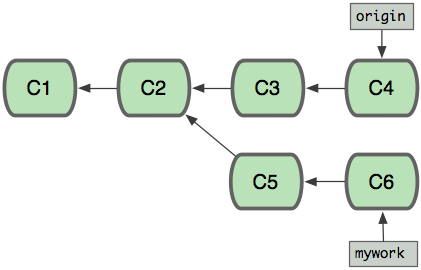
在这里,你可以用”pull”命令把”origin”分支上的修改拉下来并且和你的修改合并; 结果看起来就像一个新的”合并的提交”(merge commit):
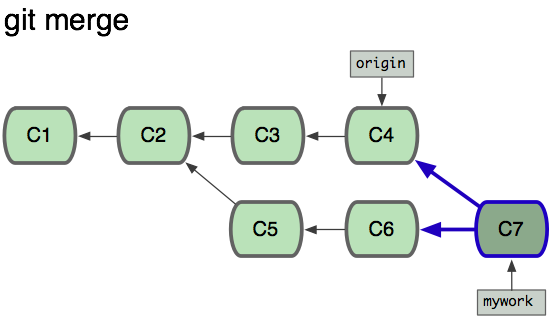
但是,如果你想让”mywork”分支历史看起来像没有经过任何合并一样,你也许可以用 git rebase:
1 | $ git checkout mywork |
这些命令会把你的”mywork”分支里的每个提交(commit)取消掉,并且把它们临时 保存为补丁(patch)(这些补丁放到”.git/rebase”目录中),然后把”mywork”分支更新 到最新的”origin”分支,最后把保存的这些补丁应用到”mywork”分支上。
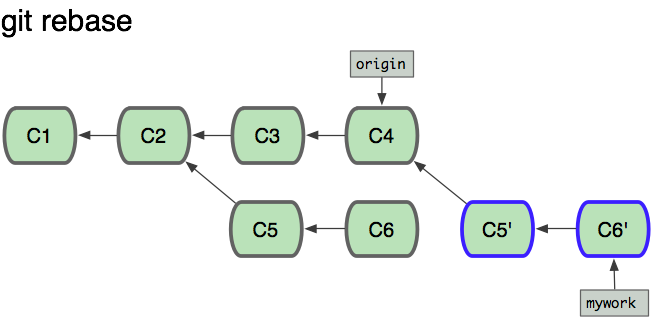
当’mywork’分支更新之后,它会指向这些新创建的提交(commit),而那些老的提交会被丢弃。 如果运行垃圾收集命令(pruning garbage collection), 这些被丢弃的提交就会删除. (请查看 git gc)
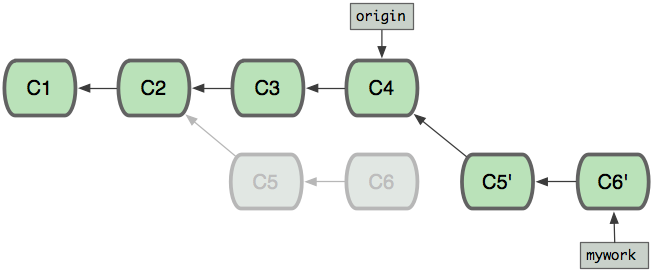
现在我们可以看一下用合并(merge)和用rebase所产生的历史的区别:
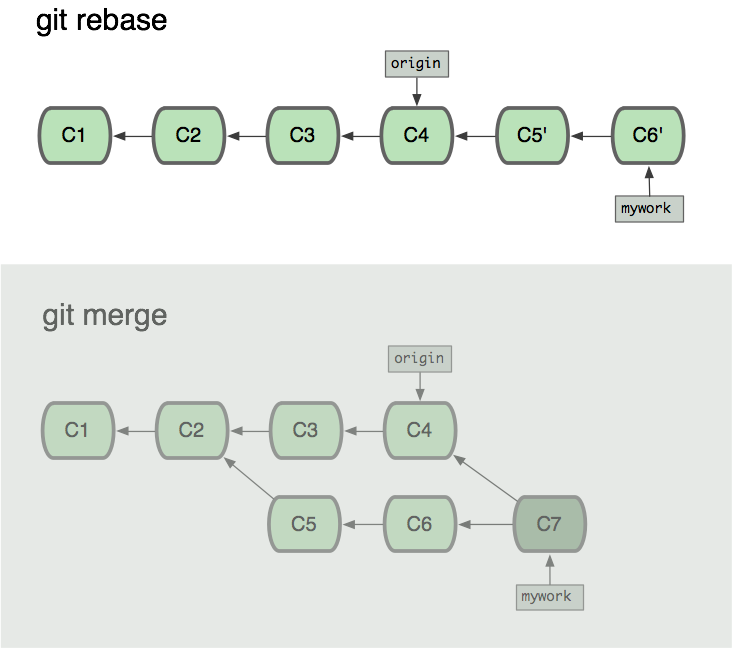
在rebase的过程中,也许会出现冲突(conflict). 在这种情况,Git会停止rebase并会让你去解决 冲突;在解决完冲突后,用”git-add”命令去更新这些内容的索引(index), 然后,你无需执行 git-commit,只要执行:
1 | $ git rebase --continue |
这样git会继续应用(apply)余下的补丁。
在任何时候,你可以用–abort参数来终止rebase的行动,并且”mywork” 分支会回到rebase开始前的状态。1
$ git rebase --abort

